1.此针对web端的适配
1.下载lib-flexible
npm i lib-flexible --save
2.在main.js中引入lib-flexible
import 'lib-flexible/flexible'
3. 安装px2rem-loader (自动换算rem)
npm install px2rem-loader
4.在项目的build\utils.js配置
const px2remLoader = {
loader: 'px2rem-loader',
options: {
remUnit: 192, //基准值 rem基准值 = 设计稿总宽度 / 10; 每个元素的rem值 = 设计稿上元素的px值 / rem基准值
remPrecision: 8 //换算的rem保留几位小数点
}
}
const postcssLoader = {
loader: 'postcss-loader',
options: {
sourceMap: options.sourceMap
}
}
// generate loader string to be used with extract text plugin
function generateLoaders(loader, loaderOptions) {
const loaders = options.usePostCSS ? [cssLoader, postcssLoader, px2remLoader] : [cssLoader, px2remLoader]
if (loader) {
loaders.push({
loader: loader + '-loader',
options: Object.assign({}, loaderOptions, {
sourceMap: options.sourceMap
})
})
}
在node_modules下找到lib-flexible并配置
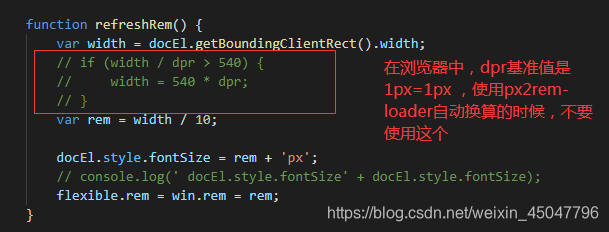
2.仅用lib-flexible
1.下载lib-flexiblelib-flexible
npm i lib-flexible --save
更改lib-flexible 配置
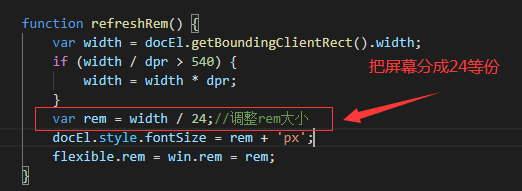
2.下载vscode的插件 cssrem
安装完成后打开设置搜索cssrem.rootFontSize 设置rem基准值,
rem基准值= 设计稿总宽度 / 10; 每个元素的rem值 = 设计稿上元素的px值 / rem基准值
remPrecision: 8 //换算的rem保留几位小数点








 本文介绍了如何通过npm安装lib-flexible实现网页自适应,包括引入、配置及配合px2rem-loader进行px到rem的转换。还介绍了使用VSCode插件设置rem基准值的方法,以便于前端开发中保持设计一致性。
本文介绍了如何通过npm安装lib-flexible实现网页自适应,包括引入、配置及配合px2rem-loader进行px到rem的转换。还介绍了使用VSCode插件设置rem基准值的方法,以便于前端开发中保持设计一致性。
















 2553
2553

 被折叠的 条评论
为什么被折叠?
被折叠的 条评论
为什么被折叠?








